Hur tar du bort popup-annonser från iPhone eller iPad? Popup-fönster kan vara annonser, meddelanden som erbjuds eller varningar som öppnas i ditt nuvarande webbläsarfönster, i ett nytt fönster eller en annan flik. De flesta popup-fönster du stöter på är annonser, spam eller helt enkelt irriterande.
När du kontrollerar viktig information på en webbplats avbryter vissa annonser inte bara läsningen utan innehåller även vissa virus. Hur blockerar du irriterande annonser på din iPhone eller iPad? Även om du stänger annonserna kan popup-annonsen fortsätta att avbryta dig upprepade gånger. Lär dig bara mer om de bästa metoderna från artikeln.
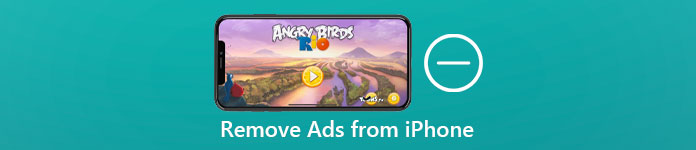
- Del 1: Hur man blockerar popup-annonser i webbläsaren Safari
- Del 2: Så här återställer du annonsörsidentifieraren på iPhone
- Del 3: Hur man avinstallerar den problematiska appen helt
- Del 4: Vanliga frågor om att ta bort annonser från iPhone
Del 1: Hur man blockerar popup-annonser i webbläsaren Safari
Metod 1: Hur man aktiverar alternativet Blockera popup-fönster
Om du bara vill ha en bättre läsupplevelse har iOS en inbyggd Adblocker, som blockerar de flesta popup-annonser på iPhone. När det finns några popup-annonser betyder det att popup-blockeraren kan vara avstängd. Hitta det bara i Safari-sektionen Inställningar app och aktivera alternativet igen. Här är stegen att följa.
steg 1Starta Inställningar app och välj Safari alternativ. Slå på reglagen bredvid Blockera popup-fönster alternativet och Varningar för bedrägliga webbplatser alternativ. Växeln ska bli grön.
steg 2I Allmänt sektionen kan du slå på Blockera popup-fönster genom att skjuta reglaget åt höger. Dessutom bör du se till att säkerhetsinställningarna för Safari är aktiverade i förväg.
Obs: Ocuco-landskapet Blockera popup-fönster alternativet blockerar popup-annonser när Varningar för bedrägliga webbplatser alternativet kommer att varna misstänkta webbplatser.
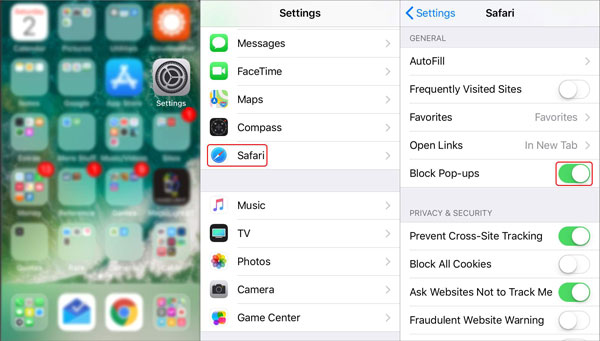
Metod 2: Hur man rensar cacheminnet för att ta bort annonser på iPhone
Popup-blockeraren bör eliminera nästan alla popup-fönster på din telefon, men om du fortfarande har problem med att stänga av de irriterande annonserna kan du behöva rensa Safari-cachen på din iPhone. Lär dig bara mer om processen för att bli av med cachen enligt nedan.
steg 1Öppna Inställningar app och klicka på Safari alternativ. Scrolla ner och tryck på Rensa historik och webbplatsdata alternativ.
steg 2Tryck på Rensa historik och data alternativet i popup-fönstret och bekräfta ditt val.
steg 3Starta om din iPhone för att se om du redan har tagit bort de irriterande popup-annonserna på din iPhone.
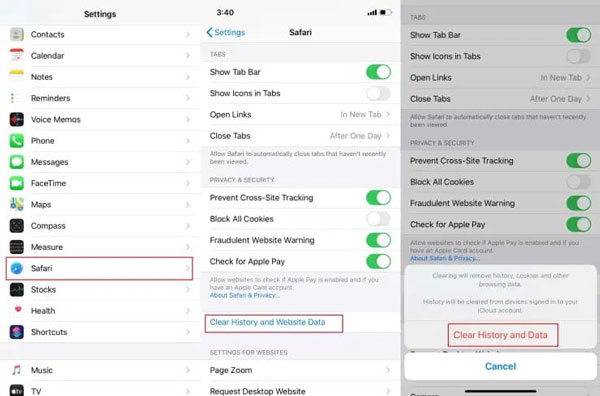
Del 2: Så här återställer du annonsörsidentifieraren på iPhone
Annons-ID:n används ofta för att skicka riktade annonser till dig. När du använder iOS 14 eller senare tvingas appar fråga innan de kan spåra din aktivitet. Här är den detaljerade processen för att begränsa antalet riktade annonser som du ser, men inte antalet totala annonser. Här kan du återställa annonsidentifieraren för att stoppa de irriterande popup-fönsterna.
steg 1Öppna Inställningar app på din iPhone och gå till Integritetspolicy alternativet från appen Inställningar.
steg 2Bläddra ner och knacka på Apple reklam alternativet längst ner för att stänga av Personliga annonser alternativ.
steg 3Tryck på Visa information om annonsinriktning möjlighet att justera den grundläggande informationen för ditt konto.
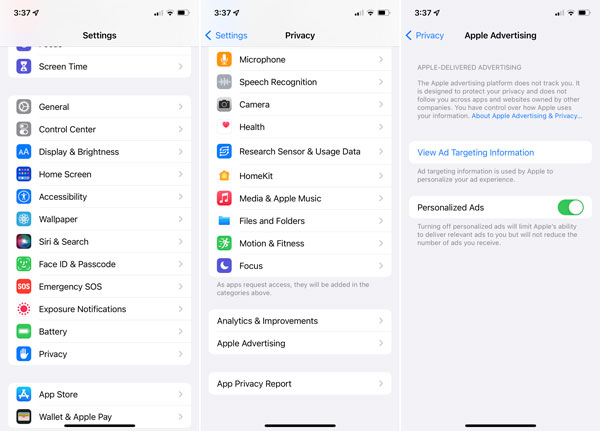
Del 3: Hur man avinstallerar den problematiska appen helt
När vissa annonser innehåller en gateway kan du inte helt enkelt ta bort annonser från iPhone med ovanstående process. Om du oavsiktligt har laddat ner och installerat reklamprogram eller andra skadliga annonser, Apeaksoft iPhone Eraser är den ultimata guiden för att helt rensa Safaris cachedata men kan också hjälpa dig att ta bort några svåra att avinstallera appar med ett klick. Det kommer att radera allt innehåll och inställningar på iPhone och förvandla den till en ny iPhone. Lär dig vad du ska göra när du kan inte radera iPhone.

4,000,000 + Nedladdningar
Ta bort virusannonserna tillsammans med relaterade appar permanent i klick.
Ta bort olika applikationer och filer, som samtalsloggar, videor, etc.
Tillhandahåll avancerad teknik för att radera annonser från iPhone helt.
Låter dig välja att radera annonserna på olika nivåer på din iPhone.
steg 1 Ladda ner iPhone Eraser och följ assistenten på skärmen för att installera den på din dator. Anslut bara din iPhone till din dator via den ursprungliga lightning-kabeln.

steg 2 Starta programmet för att upptäcka din iPhone automatiskt. Det finns 3 olika raderingsnivåer, Låg, Mediumoch Hög. Välj den Hög nivå för att anta DoD 5220.22-M avtorkningsstandard innan du klickar på Start knapp.

steg 3 I popup-fönstret anger du 0000 för att bekräfta raderingen. Klicka sedan på knappen Radera för att radera all data på din iOS-enhet, inklusive att ta bort annonser från iPhone.

Del 4: Vanliga frågor om att ta bort annonser från iPhone
Vilka är fördelarna med att ta bort annonser från iPhone?
När du har tagit bort annonser från iPhone laddas dina webbplatser snabbare, ger en säkrare miljö och använder mindre data. Dessutom ger den ett batteri som håller längre. En nackdel som du kan stöta på när du blockerar annonser på din iPhone är att vissa webbplatser inte laddas ordentligt.
Är Safari popup-annonser farliga på iPhone?
Ja. Adware kan utlösa annonsspårning som låter företag följa dig runt på webben. Det betyder att popup-annonserna inte bara är irriterande utan kan vara en inkörsport för att släppa in hackare. Stäng inte bara popup-annonserna när du vill surfa säkert och utan avbrott.
Hur vet jag vilka popup-annonser som ska blockeras på iPhone?
Ibland kan till och med legitima webbplatser bugga dig med ett popup-fönster i reklamsyfte. Du kan gå in i inkognito läge, även känt som Privat surfning i Safari att kringgå annonsväggarna, vilket skapar tillfälliga privata sessioner är helt isolerade från varandra.
Slutsats
Artikeln delar de fungerande förhållningssätten till ta bort irriterande annonser från iPhone. Om du inte är säker på annonsernas legitimitet bör du undvika att interagera med popup-fönster eller webbsidor som verkar ta över din skärm. För att skydda din personliga information är iPhone Eraser den ultimata lösningen för att tillhandahålla en säker miljö för din iPhone. Klicka för att lära dig mer om ta bort spam-kalenderinbjudan på iPhone.




